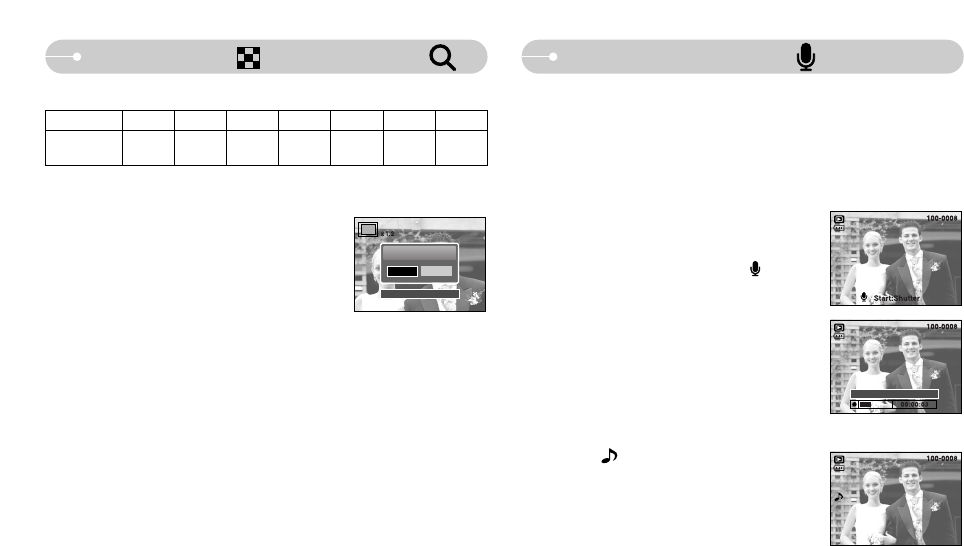-38-
Touche Vignette( )/ Agrandissement( )
ƈ Lorsque le menu est affiché sur l’écran LCD, le fait d’appuyer sur la touche
HAUT permet de déplacer le curseur de menu vers le haut.
ƈ Quand le menu ne s’affiche pas sur l’écran à cristaux liquides, la touche HAUT
sert de touche de mémo vocal. Vous pouvez ajouter votre fichier audio à une
image fixe stockée.
ƃ Ajout d’un mémo vocal à une image fixe
1. Appuyez sur la touche GAUCHE/ DROITE pour
sélectionner une image à laquelle vous souhaitez
ajouter du son.
2. Appuyez sur la touche mémo vocal ( ) pour
afficher l’indicateur de mémo vocal. L’appareil est
à présent prêt pour enregistrer un mémo vocal.
3. Appuyez sur le déclencheur pour démarrer
l’enregistrement et la voix est enregistrée sur
l’image fixe pendant 10 secondes. Lors de
l’enregistrement de la voix, la fenêtre d’état de
l’enregistrement s’affiche comme indiqué ci-contre.
4. Vous pouvez arrêter l’enregistrement en
appuyant à nouveau sur le déclencheur.
5. L’icône ( ) s’affiche sur l’écran LCD une fois
l’enregistrement du mémo vocal terminé.
- Les mémos vocaux ne peuvent pas être
enregistrés dans des fichiers de clip vidéo ou
d'enregistrement vocal.
- Le mieux pour les enregistrements sonores est
de maintenir une distance de 40 cm entre vous et l’appareil (micro).
- Le mémo vocal est enregistré au format *.wav, mais il a le même nom que
l’image fixe à laquelle il correspond.
- Si vous ajoutez un nouveau mémo vocal à l’image fixe qui en a déjà un, le
mémo vocal existant va être effacé.
Touche mémo vocal( )/ Haut
Stop:Shutter
ƃ Le taux maximum d’agrandissement proportionnellement à la taille de l’image.
ƃ Couper : vous pouvez extraire la partie de l’image
de votre choix et l’enregistrer séparément.
1. Sélectionnez l’image que vous souhaitez agrandir
et appuyez sur la touche agrandissement.
2. Il est possible de visualiser différentes parties
d’une image à l’aide de la touche à 5 fonctions.
3. Appuyez sur la touche MENU ; un message apparaît comme illustré ci-contre.
Sélectionnez les valeurs du sous-menu en appuyant sur la touche GAUCHE/
DROITE et appuyez ensuite sur la touche OK.
- [OUI] : L'image rognée est enregistrée sous un nouveau nom de fichier et
s'affiche sur l'écran LCD.
- [NON] : Le menu de rognage disparaît.
ſ S'il reste peu d'espace mémoire pour enregistrer l'image rognée, le rognage
est impossible.
ſ Pour supprimer l’image agrandie lors de la fonction rognage, appuyez sur la
touche supprimer.
ROGNAGE ?
OUI NON
CONFIRMER : OK
Taille de l'image
ˋ6M 5M 4M 3M 2M 1M VGA
X11.0 X10.1 X8.9 X8.0 X6.3 X4.0 X2.5
Taux d'agrandissement
maximum
ſˋ. S600 uniquement.